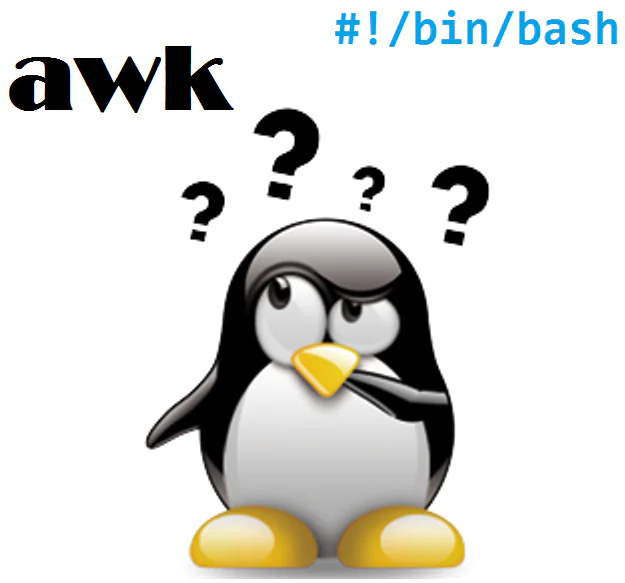Команда AWK — мощный инструмент для обработки данных. Он получает входные данные, манипулирует ими и выдает результаты в стандартном выводе. С строками и столбцами файла можно выполнять различные операции.
Знание основ команды «awk» очень важно, когда дело доходит до эффективной обработки данных, и этот пост охватывает ключевые особенности команды «awk». Давайте сначала проверим синтаксис:
$ awk [options] [file]
Некоторые из наиболее часто используемых опций приведены в таблице ниже:
| Вариант | Описание |
| -F | Чтобы указать разделитель файлов |
| -f | Укажите файл, содержащий сценарий «awk». |
| -v | Чтобы присвоить переменную |
Давайте рассмотрим несколько примеров использования команды «awk», и для демонстрации я создал текстовый файл с именем testFile.txt:
1. Как распечатать столбец файла с помощью команды awk?
Команду «awk» можно использовать для получения определенного столбца текстового файла. Чтобы распечатать содержимое файла, используйте:
$ cat testFile.txt
Теперь, чтобы напечатать второй столбец файла, используйте:
$awk ‘{print $2}’ testFile.txt
Чтобы распечатать более одного поля, используйте команду:
$awk ‘{print $1,$2,$3}’ testFile.txt
Если вы не используете запятую «», то вывод будет без пробелов:
$awk ‘{print $1$2$3}’ testFile.txt
2. Как использовать регулярное выражение с командой awk:
Чтобы сопоставить строки или любое выражение, мы используем косую черту «//», например, если вы хотите напечатать имена людей, изучающих «Историю», используйте:
$awk ‘/History/ {print $2}’ testFile.txt
3. Как использовать выражение отношения с командой «awk»:
Чтобы соответствовать содержимому определенного поля, можно использовать реляционное выражение. Чтобы сопоставить любую строку или выражение с полем, укажите поле и используйте оператор сравнения «~» с шаблоном, представленным в следующей команде:
$awk ‘$3 ~/is/ {print $2}’ testFile.txt
Чтобы получить результат, противоположный приведенной выше команде, используйте оператор «! ~ »:
$awk ‘$3! ~/is/ {print $2}’ testFile.txt
Для сравнения мы также можем использовать такие операторы, как больше «>», меньше «<» и равно «=»:
$awk ‘$4>70 {print $2}’ testFile.txt
4. Как использовать шаблон диапазона с командой awk:
Диапазон также можно использовать для поиска; просто используйте запятую «,» для разделения диапазона, как показано в приведенной ниже команде:
$awk ‘/AndreyEx/, /Alex/ {print $3}’ testFile.txt
Мы можем использовать двойной знак равенства «==» для определения диапазона; см. пример ниже:
$awk ‘$4 == 80, $4 == 90 {print $0}’ testFile.txt
5. Как скомбинировать узор с помощью логического оператора:
Использование логических операторов, таких как OR «||», И «&&», позволяет комбинировать шаблоны для поиска. Используйте следующую команду
$awk ‘$4>80 && $6>0.4 {print $2}’ testFile.txt
6. Специальные выражения команды awk:
Есть два специальных выражения: «BEGIN» и «END»:
- BEGIN: выполнить действие до обработки данных.
- END: выполнить действие после обработки данных.
$awk ‘BEGIN {print “Обработка началась”}; {print $2}; END {print “Обработка закончилась”}’ testFile.txt
7. Полезная встроенная переменная команды awk:
Команда awk имеет различные переменные, которые помогают в обработке данных:
| Переменная | Описание |
| NF | Он дает количество полей в данных |
| NR | Выдает номер текущей записи |
| FILENAME | Отображает имя файла, который в данный момент обрабатывается |
| FS и OFS | Разделитель полей и разделитель полей вывода |
| RS и ORS | Разделяет запись и разделитель выходной записи |
Например:
$awk ‘END{print “The file name is ” FILENAME “has” NF “fields and” NR “records”}’ testFile.txt
Мы используем «END», но если вы используете «BEGIN», на выходе будет 0 полей и 0 записей.
8. Как изменить разделитель записей:
Разделителем по умолчанию в записи обычно является пробел; если есть запятая «,» или точка «.» в качестве разделителя полей, затем используйте параметр «FS» вместе с разделителем.
У нас есть еще один файл, в котором поля данных разделены запятыми, двоеточиями «:»:
$cat testFile2.txt
$awk ‘BEGIN {FS= “:”} {print $2}’ testFile2.txt
Поскольку разделителем файла является двоеточие, а команда «awk» полезна даже для таких файлов, просто используйте параметр «FS».
«-F» также можно использовать:
$awk -F “:” ‘{print $2}’ testFile2.txt
Разделителем записей по умолчанию является «новая строка», и чтобы установить разделитель записей на «:», используйте:
$awk ‘BEGIN {RS = “:”}{print $1}’ testFile2.txt
9. Действия Awk:
Действия awk — это крошечные программы, заключенные в квадратные скобки «{}» и имеющие несколько операторов, разделенных точкой с запятой «;».
Наиболее часто используемый оператор с командой «awk» — это оператор «print». Например, чтобы напечатать текст с каждой записью, используйте текстовую строку в кавычках:
$awk ‘{“The is a field,” $2}’ testfile.txt
Давайте выполним простую операцию суммирования с помощью awk:
$awk ‘{sum += $4} END {printf “%d\n”, sum}’ testFile.txt
10. Создание awk-программы:
Начнем с программирования «awk», приведенное ниже программирование просто выполняет умножение:
BEGIN {
i=2
while(j<4)
{
print “The multiplication of 2 with” j “ is ” i*j;
j++
}
}
Сохраните программу под именем « myCode.awk » и, чтобы запустить ее, откройте терминал и введите:
$awk -f myCode.awk
Заключение:
Команда «awk» — это удобная команда для обработки и сканирования данных текстовых файлов, например для разделения любого конкретного поля файла; мы используем команду «awk». Это упрощает поиск чего-либо в любой форме или шаблоне в текстовых файлах. В этой статье мы понимаем основы команды «awk» и ее использование. Команда «awk» проверяет данные, создает отчеты и даже анализирует файлы. Использование простых команд «awk» также позволяет пользователям писать крошечные программы для более эффективной обработки данных.